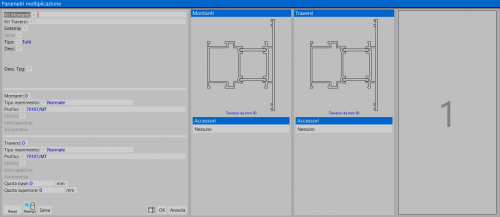Parametri moltiplicazione
Da Opera Wiki.
(Differenze fra le revisioni)
(Creata pagina con 'Dopo averlo premuto viene aperto il quadro Parametri di moltiplicazione i cui contenuti sono spiegati qui di seguito. Nome Montante È il codice del profilo montante da u…') |
|||
| (18 revisioni intermedie non mostrate.) | |||
| Riga 1: | Riga 1: | ||
| - | + | [[File:quadroparametrimoltiplicazione.png|500 px|thumb|Il quadro dei parametri di moltiplicazione]] | |
| + | {{NB|Per accedere a questo riquadro in Opera Gestione Commesse: dal foglio di progettazione di una tipologia, premere il tasto [[Image:Motiplica.png]]}} | ||
| - | + | Di seguito i contenuti del quadro: | |
| - | + | =='''La sezione Montanti'''== | |
| - | + | *'''Montante''' [[File:tastoc.png]]: È il codice del profilo montante da usare in comune fra le strutture. | |
| - | È il codice del profilo montante da usare in comune fra le strutture. | + | *'''Tipo inserimento'''[[File:tastomenutendina.png]]: In questa casella l’operatore ha la possibilità di stabilire la modalità di inserimento del montante, ossia se deve essere inserito come doppio profilo o se il profilo deve giungere sino a terra. |
| + | *'''Montanti ''': In questa casella l’operatore inserirà la quantità di montnati all’interno della tipologia. | ||
| - | Tipo inserimento | + | =='''La sezione Traversi'''== |
| - | In questa casella l’operatore ha la possibilità di stabilire la | + | *'''Traverso''' [[File:tastoc.png]]: È il codice del profilo traverso da usare in comune fra le strutture. |
| - | + | *'''Tipo inserimento''' [[File:tastomenutendina.png]]: In questa casella l’operatore ha la possibilità di stabilire la modalità di inserimento del traverso, ossia se deve essere inserito come doppio profilo o se il profilo deve giungere sino al muro. | |
| - | In questa casella l’operatore inserirà la quantità di | + | *'''Traversi ''': In questa casella l’operatore inserirà la quantità di traversi all’interno della tipologia. |
| - | + | ==La sezione '''Quote'''== | |
| - | + | * '''Quota base , Quota superiore''': Sono le quote del traverso in riferimento alle larghezze inferiore e superiore. Inserendo dei valori in queste caselle il programma considererà il traverso come base della tipologia o come larghezza superiore eliminando i profili precedentemente posizionati. | |
| - | + | [[category: JM/Manuale]] | |
| - | + | ||
| - | + | ||
| - | + | ||
| - | + | ||
| - | + | ||
| - | + | ||
| - | + | ||
| - | + | ||
| - | + | ||
| - | + | ||
| - | + | ||
| - | + | ||
| - | + | ||
| - | + | ||
| - | + | ||
| - | + | ||
| - | + | ||
Versione corrente delle 13:55, 7 mag 2020
Di seguito i contenuti del quadro:
La sezione Montanti
- Montante
 : È il codice del profilo montante da usare in comune fra le strutture.
: È il codice del profilo montante da usare in comune fra le strutture.
- Tipo inserimento
 : In questa casella l’operatore ha la possibilità di stabilire la modalità di inserimento del montante, ossia se deve essere inserito come doppio profilo o se il profilo deve giungere sino a terra.
: In questa casella l’operatore ha la possibilità di stabilire la modalità di inserimento del montante, ossia se deve essere inserito come doppio profilo o se il profilo deve giungere sino a terra.
- Montanti : In questa casella l’operatore inserirà la quantità di montnati all’interno della tipologia.
La sezione Traversi
- Traverso
 : È il codice del profilo traverso da usare in comune fra le strutture.
: È il codice del profilo traverso da usare in comune fra le strutture.
- Tipo inserimento
 : In questa casella l’operatore ha la possibilità di stabilire la modalità di inserimento del traverso, ossia se deve essere inserito come doppio profilo o se il profilo deve giungere sino al muro.
: In questa casella l’operatore ha la possibilità di stabilire la modalità di inserimento del traverso, ossia se deve essere inserito come doppio profilo o se il profilo deve giungere sino al muro.
- Traversi : In questa casella l’operatore inserirà la quantità di traversi all’interno della tipologia.
La sezione Quote
- Quota base , Quota superiore: Sono le quote del traverso in riferimento alle larghezze inferiore e superiore. Inserendo dei valori in queste caselle il programma considererà il traverso come base della tipologia o come larghezza superiore eliminando i profili precedentemente posizionati.